
登山をしている友だちがアプリでコースを記録しているんだけど、どうやるのかな?
登山用GPSアプリはいくつかありますが、今回は AndroidスマートフォンでもiPhoneでも、共に使える「ジオグラフィカ」の「トラック記録」の方法を見てみましょう。

登山だけでなく、散歩やランニングでも使えます。
1. 「ジオグラフィカ」アプリの画面構成
「ジオグラフィカ」は、「keiji matsumoto」氏が公開している登山用GPSアプリです。
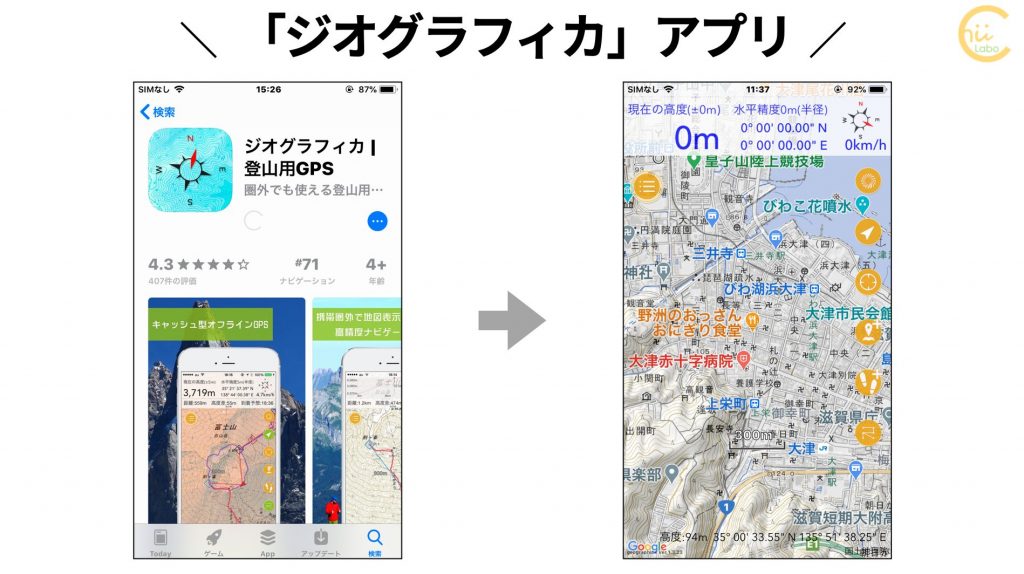
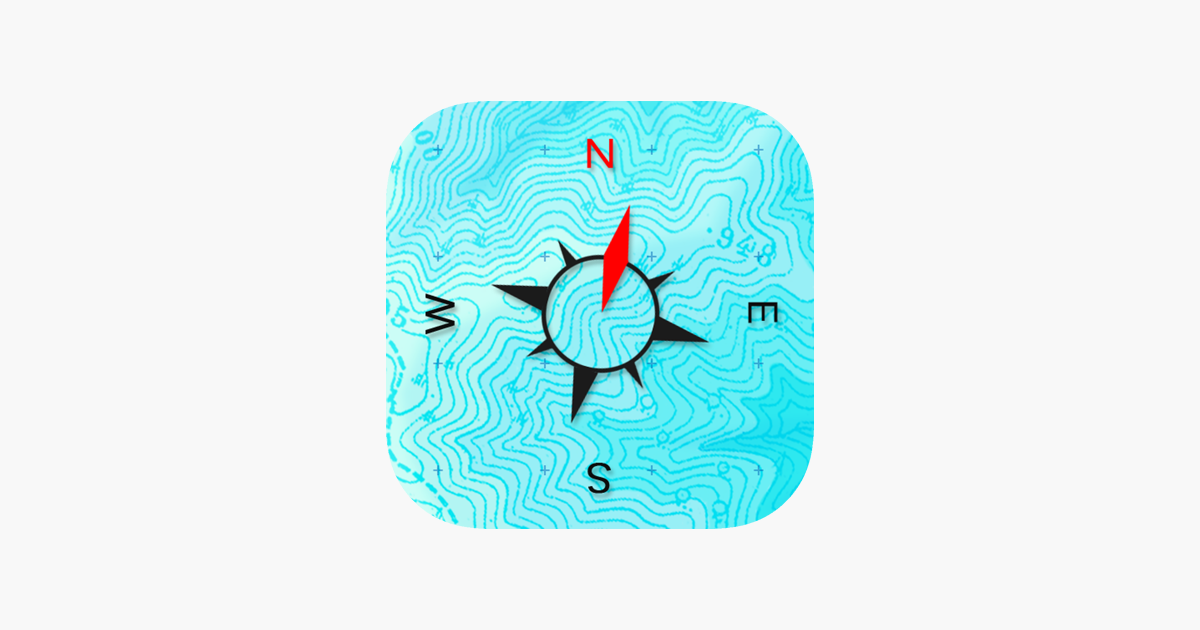
ジオグラフィカは、左の「メニュー」と右の操作ボタンを使って操作します。
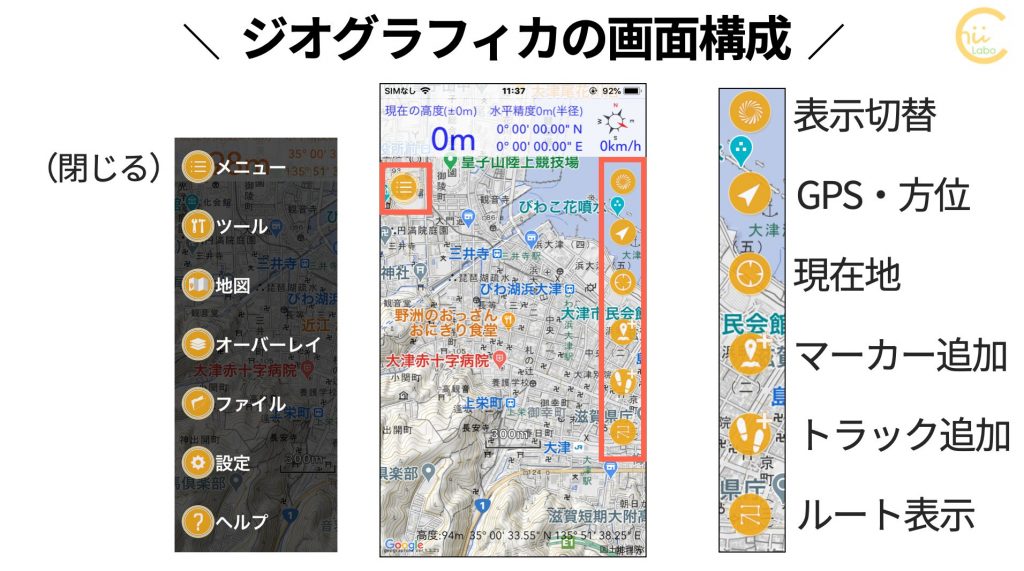
1-1. GPS・方位の切替
右の2つ目のボタンは、GPSのオン・オフ、方位を変更するボタンです。
矢印のマークが緑だと、GPSがオンになっています。
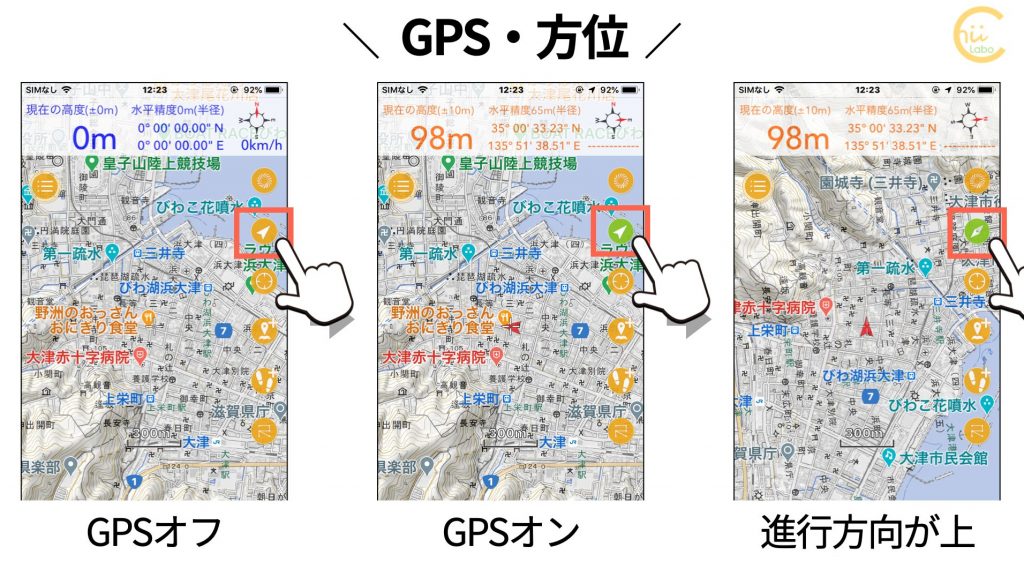

GPS計測が必要ないときは、オフにしておきましょう。
2. 歩いたコースの記録は「トラック」
「ジオグラフィカ」では、トラック、マーカー、ルートの3種類を記録できます。
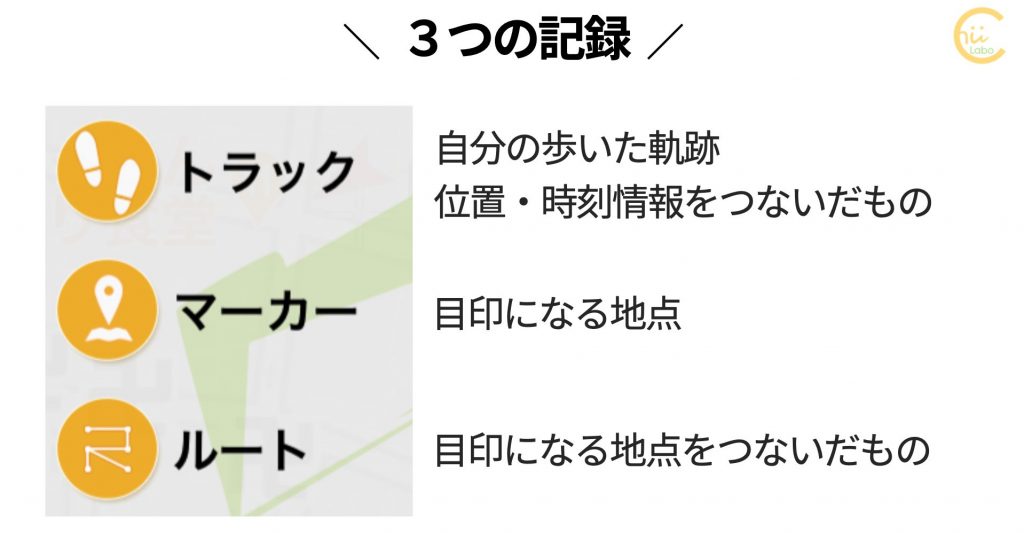
「トラック」と「ルート」が似ているんですが、
・実際に歩いたコースは「トラック」
・事前に計画するコースは「ルート」
になります。
「トラック(track:足跡)」は、位置情報だけでなく、実際に通過した時刻情報も含まれています。
2-1. トラックを記録する
トラックの記録を開始するには、右から「トラック(足跡)」をタップします。自動的に地名がトラックの名前に入力されていますが、自分で変更することもできます。
トラックの記録を開始すると、足跡マークが 緑 に変わります。

トラックの記録中は、スマホの画面を消しておいても大丈夫です。画面は暗くしておいたほうが、バッテリーは少し長持ちします。
歩き終わったら、トラックの記録を停止します。足跡マークをタップして、停止(■)をタップします。

歩いた距離や時間、平均速度や消費カロリーも計算してくれます。

「×」はキャンセル、つまり記録は停止しません。
2-2. 記録したトラックを表示する
記録したトラックは、「ファイル」として保存されています。
「メニュー」から、「ファイル」ー「トラック」を選択します。
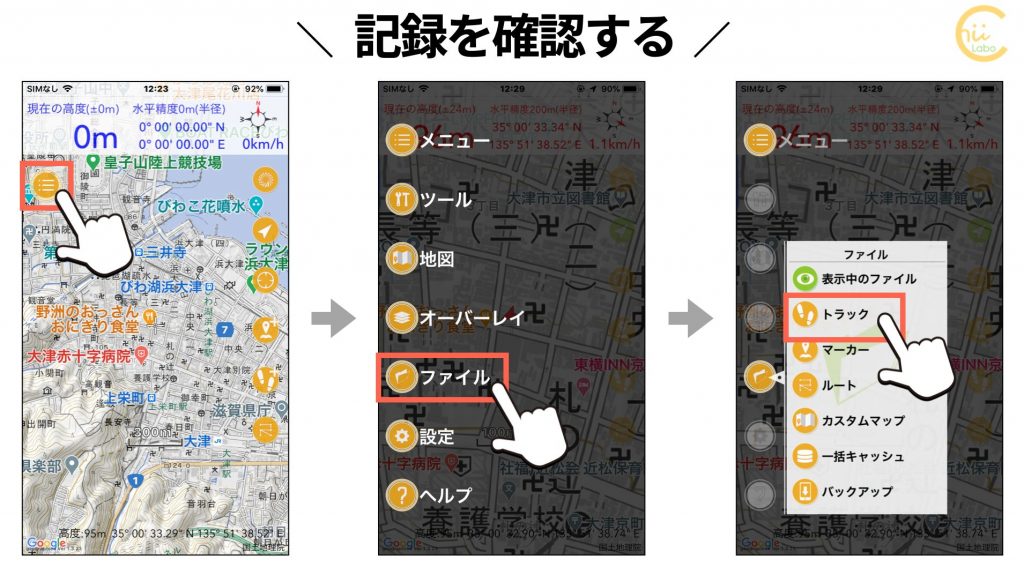

「メニュー」を閉じるには、黒い部分か「メニュー」をタップします。
トラック一覧が表示されます。「→」をタップすると、地図でその場所を表示することができます。「表示してジャンプ」を選択すると、地図に赤線でトラックが表示されました。
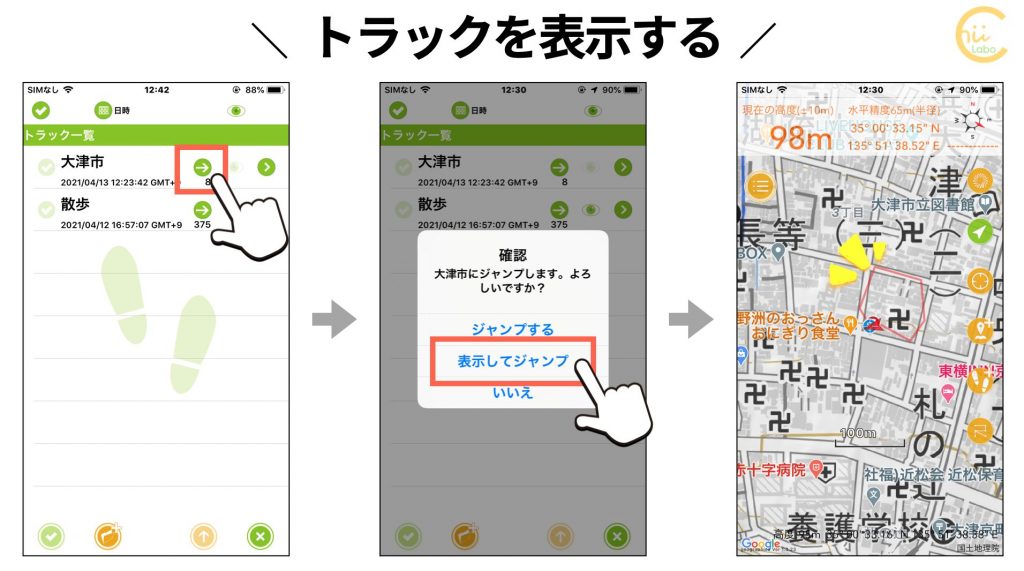
表示したトラックを消すには、もう一度 トラック一覧を表示して、「目」のマークをタップします。これで、非表示にすることができます。
また、「 > 」をタップすると、トラックポイント一覧を表示することができます。これは、記録されている、距離や高低差、位置情報・時刻情報を細かくみることができます。
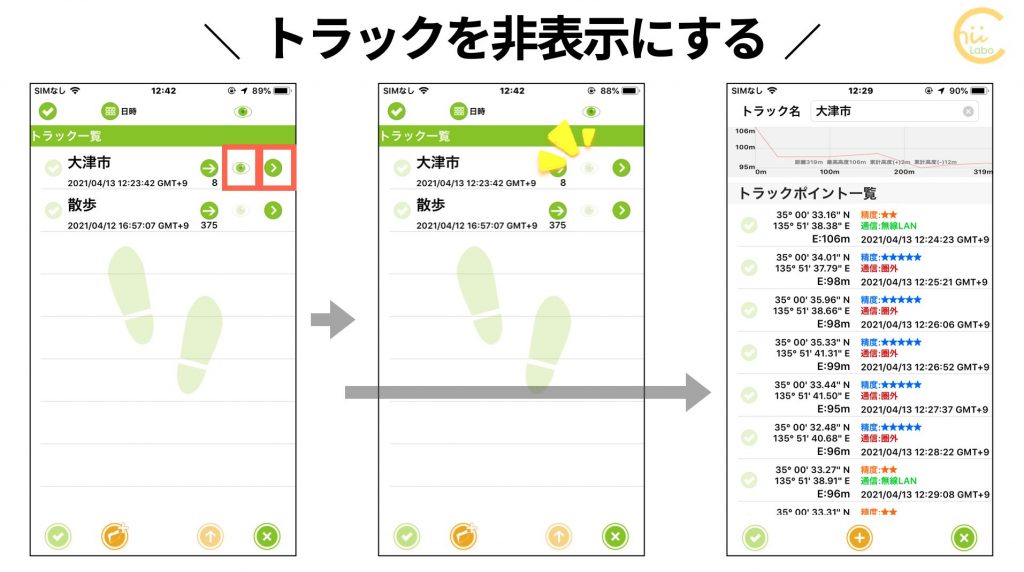
3. 自動的に鳴る音声を止めるには
「ジオグラフィカ」を起動すると、初期設定だと定期的に音声が鳴ります。
音声をオフにするには、「設定」を変更します。
小鳥のさえずり音は、トラックの「記録音」です。「なし」に変更できます。
音声案内は、スピーチで設定されています。不要な音声はオフにしておきます。
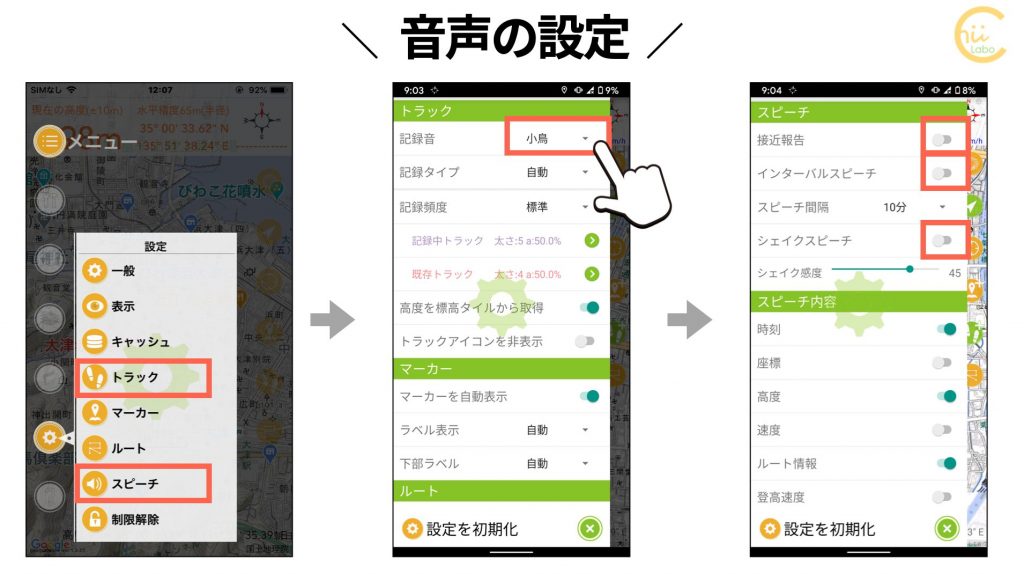

これらの音声は、スマホの画面を消しているときでも、ちゃんとジオグラフィカが位置情報を記録しているか確認するためにあります。
3-1. 「ジオグラフィカ」アプリを完全に終了する
「ジオグラフィカ」アプリは、定期的に位置情報を記録するので、バッテリーを消費します。いわばスタンバイ状態です。完全に終了するときは、GPSとトラック記録がオフになっているか確認します。
また、ホームボタンを2度押して、アプリ一覧から上にスライドしてアプリを終了します。

こちらもどうぞ。
![[iPhone] 位置情報サービスがオンだと、自分のいる場所が第三者に知られてしまう?](https://chiilabo.com/wp-content/uploads/2021/02/ScreenShot-2021-02-08-17.24.43-1024x572.jpg)
![[iPhone] 写真の位置情報を確認する 【上にスライド】](https://chiilabo.com/wp-content/uploads/2021/02/ScreenShot-2021-02-08-13.01.16-1024x576.jpg)


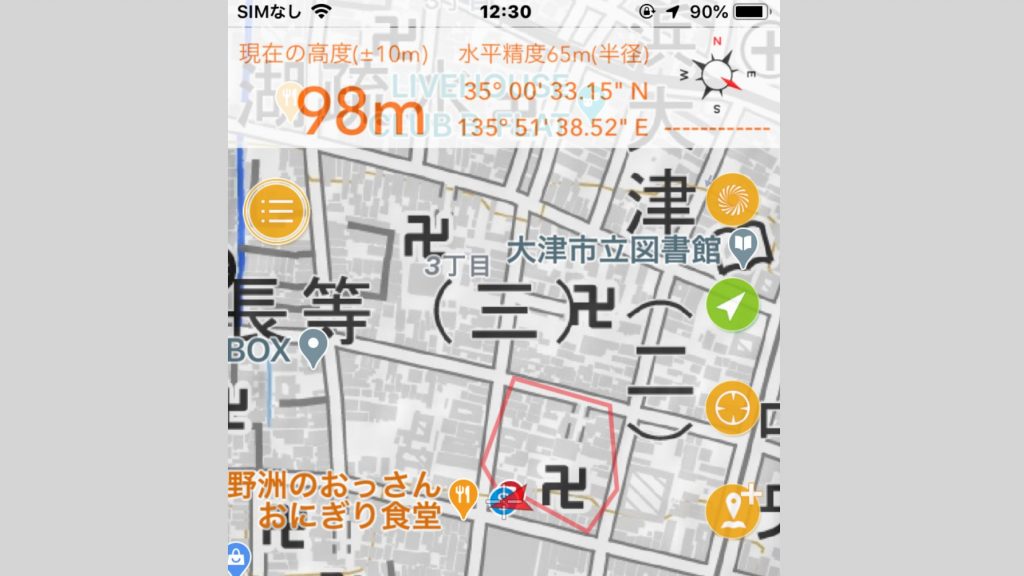
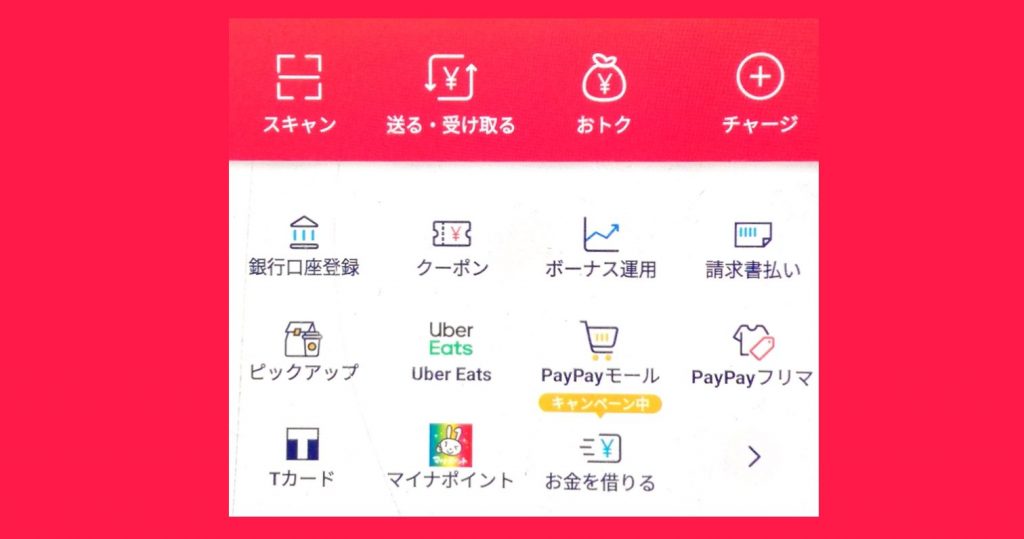
![[LINE] 大事なメッセージを後で見やすく残したい【Keepに保存】](https://chiilabo.com/wp-content/uploads/2022/04/image-18-1024x576.jpg)